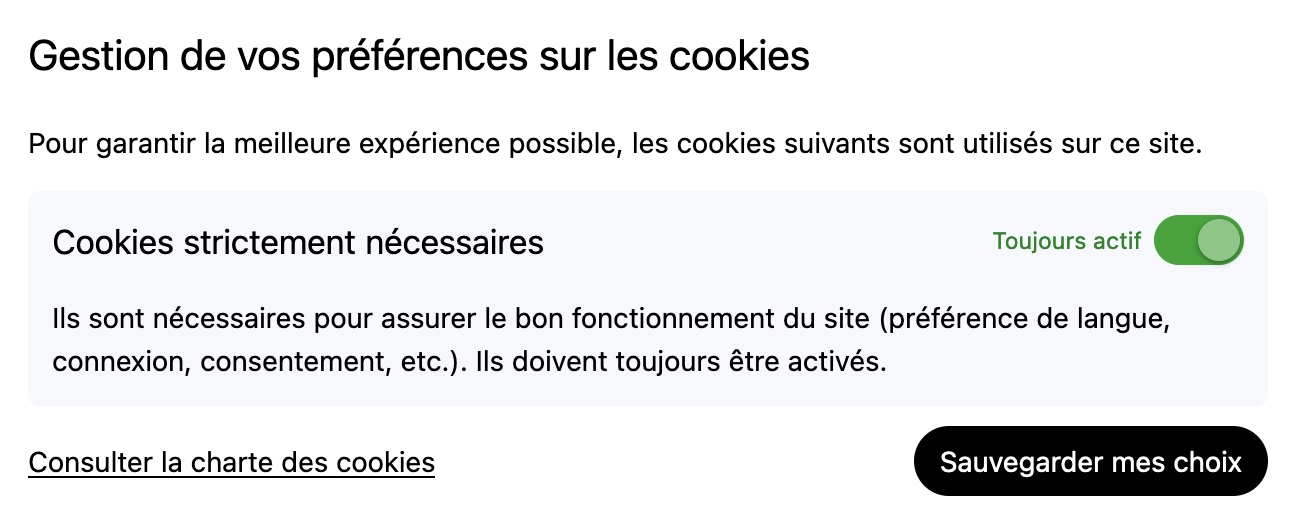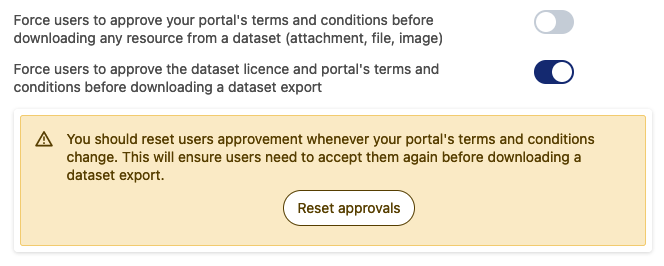Gestion des informations juridiques
Cette page décrit les paramètres de la page Portail > Mentions légales de votre back office.
La bannière des cookies
Cookies strictement nécessaires
Par défaut, Opendatasoft n'utilise que des cookies strictement nécessaires. Ceux-ci sont utilisés pour fournir une expérience utilisateur de base (comme s'assurer que vos informations de connexion sont enregistrées lorsque vous passez d'une page à l'autre). Consultez notre politique en matière de cookies pour plus d'informations sur les cookies que nous utilisons.
Ces cookies ne nécessitent pas que vous obteniez le consentement de vos utilisateurs. Toutefois, une information des utilisateurs concernant les cookies déposés est toujours requise. Dans un souci de transparence et de clarté vis-à-vis des utilisateurs, nous vous recommandons de toujours activer l'option de recueil du consentement pour ajouter un lien vers la politique de votre portail en matière de cookies. Lorsque cette option est activée, un lien "Gérer les cookies" est disponible dans le pied de page de votre portail.
Ce paramètre est activé par défaut. Sinon, activez la bascule (allez dans Portail > Mentions légales, sous "Bannière de cookies").
Pour les cookies nécessitant un consentement
Si vous choisissez de déposer des cookies qui nécessitent le consentement explicite des utilisateurs, pour vous conformer aux réglementations applicables,, vous devez afficher une bannière de consentement aux cookies pour les utilisateurs lors de leur première utilisation. Cette fenêtre contextuelle informe les nouveaux visiteurs de votre politique en matière de cookies et leur permet de consentir à leur dépôt. Les cookies ne seront donc pas déposés en cas de refus. Il s'agit de la même fenêtre qui s'ouvre lorsqu'un utilisateur clique sur le lien "Gérer les cookies" dans votre pied de page.
Vérifiez d'abord que la fonction de basculement de la bannière de cookies est activée (allez dans Portail > Mentions légales, sous "Bannière de cookies"). Cela permet d'afficher le lien dans le pied de page et de configurer la fenêtre contextuelle.
Si un tracker que vous avez configuré dans la section Configuration > Suivi de votre back office requiert le consentement de l'utilisateur, la bannière de cookies est automatiquement affichée aux visiteurs lors de leur première utilisation.
Dans la configuration, il se peut que vous deviez activer l'option "Nécessite le recueil du consentement" pour certains services de suivi. Pour les autres, comme Google Analytics, la simple activation du service suffit à déclencher l'affichage de la bannière de cookies. Vous devez vous assurer que le recueil du consentement est bien activé pour tous les cookies concernés.
Pour les espaces de travail créés avant avril 2021
Si votre espace de travail a été créé avant avril 2021, vous devez effectuer les étapes supplémentaires suivantes pour ajouter le lien à votre pied de page.
Dans le back office, accédez à Apparence > Thème
Sélectionnez l'onglet </> Pied de page
Ajoutez l'espace réservé
##manage-cookies##à la configuration du pied de pageCliquez sur Enregistrer
Cliquez sur Mettre en ligne pour appliquer la configuration à votre portail
Conditions générales du portail, Politique de confidentialité et Politique en matière de cookies
Il est obligatoire, conformément à la réglementation applicable, d’afficher les Conditions générales (mentions légales), la Politique de confidentialité et la Politique en matière de cookies sur un espace de travail Opendatasoft. Ces documents ne sont pas fournis par défaut. Chaque administrateur doit donc les définir et les personnaliser avant d’ouvrir le portail à l’ensemble des utilisateurs.
Accès aux Conditions générales du portail, à la Politique de confidentialité et à la Politique en matière de cookies
Dans le back office, rendez-vous dans Portail > Mentions légales.
Accédez à la section Conditions générales du portail, Politique de confidentialité et Politique en matière de cookies.
À partir de cette section, vous pouvez ajouter les Conditions générales, la Politique de confidentialité et la Politique en matière de cookies sur l'espace de travail, en utilisant des liens vers des pages hébergées sur un autre site Web ou en saisissant directement un texte personnalisé dans les cases correspondantes.
Utiliser des liens vers des pages hébergées sur un autre site Web
Si les Conditions générales, la Politique de confidentialité et la Politique en matière de cookies sont déjà hébergées sur un autre site Web, vous pouvez utiliser des liens vers ces pages.
Dans la section Conditions générales du portail, Politique de confidentialité et Politique en matière de cookies, cliquez sur Utiliser des liens vers des pages hébergées sur un autre site Web.
Si l'espace de travail est disponible dans plusieurs langues, choisissez d'afficher les documents dans une seule langue ou de les rendre disponibles dans plusieurs langues :
Activez Utiliser les mêmes textes pour toutes les langues pour utiliser les mêmes documents pour toutes les langues disponibles. Si les Conditions générales, la Politique de confidentialité et la Politique en matière de cookies sont uniquement rédigées et disponibles dans la langue du pays du portail, par exemple l'anglais, quelle que soit la langue sélectionnée par l'utilisateur sur le portail, les conditions d'utilisation seront affichées en anglais.
Désactiver Utiliser les mêmes textes pour toutes les langues pour spécifier des documents différents en fonction de la langue. Dans ce cas, toutes les langues disponibles sont affichées sous forme de cases grises cliquables contenant le code de chaque langue disponible. Les codes langues sont précédés d'un avertissement si tous les documents n'ont pas été précisés
Si vous désactivez Utiliser les mêmes textes pour toutes les langues, répétez les étapes suivantes pour chaque langue. Il ne doit plus y avoir d’avertissement.
Dans la première zone de texte, collez le lien menant aux Conditions générales.
Dans la deuxième zone de texte, collez le lien menant à la Politique de confidentialité.
Dans la troisième zone de texte, collez le lien menant à la Politique en matière de cookies.
Rédaction de Conditions générales d’utilisation, d'une Politique de confidentialité et d'une Politique en matière de cookies personnalisées
Vous pouvez directement rédiger ou coller les Conditions Générales d'Utilisation, la Politique de Confidentialité et la Politique en matière de cookies sur la plateforme Opendatasoft.
Dans la section Conditions générales du portail, Politique de confidentialité et Politique en matière de cookies, cliquez sur Rédiger des Conditions générales personnalisées, Politique de confidentialité et Politique en matière de cookies.
Si l'espace de travail est disponible dans plusieurs langues, choisissez d'afficher les conditions d'utilisation dans une seule langue ou de les rendre disponibles dans plusieurs langues :
Activez Utiliser les mêmes textes pour toutes les langues pour utiliser les mêmes documents pour toutes les langues disponibles. Si les Conditions générales, la Politique de confidentialité et la Politique en matière de cookies sont uniquement rédigées et disponibles dans la langue du pays du portail, par exemple l'anglais, quelle que soit la langue sélectionnée par l'utilisateur sur le portail, les documents seront affichés en anglais.
Désactiver Utiliser les mêmes textes pour toutes les langues pour spécifier des documents différents en fonction de la langue. Dans ce cas, toutes les langues disponibles sont affichées sous forme de cases grises cliquables contenant le code de chaque langue disponible. Les codes langues sont précédés d'un avertissement si tous les documents n'ont pas été précisés.
Si vous désactivez Utiliser les mêmes textes pour toutes les langues, répétez les étapes suivantes pour chaque langue. Il ne doit plus y avoir d’avertissement.
Dans l'onglet Conditions, écrivez ou collez les Conditions générales.
Dans l'onglet Politique de confidentialité, écrivez ou collez la politique de confidentialité.
Depuis l’onglet Politique en matière de Cookies, écrivez ou collez la politique en matière de Cookies.
Des modèles de conditions générales et de politique de confidentialité à remplir sont disponibles (en français et en anglais), à titre indicatif.Cliquez sur le bouton Utiliser un modèle sous la case pour sélectionner un modèle et saisir les informations requises. Vous pourrez modifier les conditions générées si nécessaire.
Il vous incombe de veiller à ce que les Conditions générales du portail, la Politique de confidentialité et la Politique en matière de cookies contiennent toutes les informations nécessaires ou obligatoires en vertu de la réglementation applicable. Cela inclut, notamment, les mentions légales obligatoires, les informations à fournir aux personnes concernées sur le traitement de leurs données personnelles, ainsi que les détails relatifs au dépôt de cookies.
En ce qui concerne la Politique en matière de cookies que vous choisissez d’afficher à vos utilisateurs, celle-ci doit impérativement inclure des informations sur les cookies déposés par Opendatasoft, dont la liste est disponible dans notre politique en matière de cookies.
Téléchargement et export de données
Vos utilisateurs souhaiteront peut-être télécharger votre jeu de données publié et les ressources associées. Vous disposez de deux options pour vous assurer que vos utilisateurs ont accepté vos termes et conditions avant de le faire. Ces options sont disponibles sous forme de deux bascules. Par défaut, le second est activé. L'option de réinitialisation des approbations accordées est proposée lorsque cette deuxième option est activée.
Licences
Lors de la configuration des métadonnées d'un jeu de données dans l'onglet Informations, il est important de définir la licence qui spécifie explicitement comment d'autres peuvent utiliser les données.
Les réutilisateurs (développeurs externes, analystes de données, etc.) sont plus susceptibles de travailler avec des données sous licence appropriée qu'avec des données pour lesquelles ils doivent contacter les producteurs de données pour demander plus d'informations.
Travaillez avec votre équipe juridique pour trouver la licence la plus appropriée pour vos données.
Configurer les licences
Dans le back office, vous pouvez configurer les licences disponibles lors de l'ajout des métadonnées d'un jeu de données.
Dans le menu de gauche sous Portail, sélectionnez Mentions légales.
Accédez à la zone Licences.
Dans la colonne Étiquettes, ajoutez une étiquette de licence pour chaque langue disponible sur le domaine. L'étiquette sera affichée dans la sélection déroulante du back office et dans l'onglet Informations du jeu de données publié dans le front-office.
Cliquez sur le bouton Ajouter une licence.
Dans la colonne URL, ajoutez l'URL du site officiel de la licence définie pour trouver plus d'informations sur cette licence. Vous ne pouvez ajouter qu'une seule URL par langue disponible sur le domaine.
L'ajout d'une URL pour une licence est facultatif, mais il est recommandé de fournir une définition officielle de la licence afin de rendre les données facilement réutilisables. Si vous disposez d'une licence personnalisée, vous pouvez ajouter l'URL à une page hébergée sur votre site Web d'entreprise ou sur votre plateforme Opendatasoft.
Cliquez sur le bouton Enregistrer dans le coin supérieur droit de la page.
Pour supprimer une licence, cliquez sur le bouton Supprimer.
Licences par défaut
Un ensemble de licences, notamment des licences spécifiques aux pays, est disponible par défaut.
Les licences suivantes sont disponibles sur tous les portails :
Label | URL | Description |
Domaine public | Le contenu est disponible librement et peut être utilisé sans autorisation. | |
Open Database License | La base de données appartient à l'ensemble de licences Open Data Commons. Celui-ci vous octroie "une licence mondiale, gratuite, non exclusive et résiliable pour utiliser la base de données". Si vous utilisez publiquement une version adaptée de cette base de données, ou des œuvres produites à partir d'une base de données adaptée, vous devez également proposer cette base de données adaptée sous la licence ODbL. | |
CC0 1.0 | Le contenu fourni sous licence CC0 1.0 a été publié dans le domaine public par son auteur. Vous pouvez l'utiliser sans autorisation. | |
CC BY 4.0 | Vous pouvez copier, redistribuer, adapter, transformer et exploiter le contenu à n'importe quelle fin, même commerciale, mais vous devez faire mention de l'auteur d'origine. | |
CC BY-SA 4.0 | Vous pouvez copier, redistribuer, adapter, transformer et exploiter le contenu à n'importe quelle fin, même commerciale, mais vous devez faire mention de l'auteur d'origine. Vous devez également publier vos contributions sous la même licence que celle du contenu d'origine. | |
CC BY-NC 4.0 | Vous pouvez copier, redistribuer, adapter, transformer et exploiter le contenu à des fins non commerciales, mais vous devez faire mention de l'auteur d'origine. | |
CC BY-NC-SA 4.0 | Vous pouvez copier, redistribuer, adapter, transformer et exploiter le contenu à des fins non commerciales, mais vous devez faire mention de l'auteur d'origine. Vous devez également publier vos contributions sous la même licence que celle du contenu d'origine. |